Jak usunąć ikonę Spotkaj się teraz w systemie Windows 10? Co to jest?
Jeśli ostatnio zauważyłeś kamerę wideo podobną do ikony w zasobniku systemowym, nie panikuj. Jest to opcja tworzenia szybkiego spotkania wideo za pomocą Skype , które nazywa się — Spotkaj się teraz(Meet Now) . Coraz więcej osób szuka możliwości łatwego rozpoczęcia rozmowy grupowej, a Skype Meet oferuje to już od jakiegoś czasu. W tym poście przyjrzymy się, czym jest Spotkanie(Meet) teraz i jak można go usunąć z systemu Windows 10(Windows 10) .
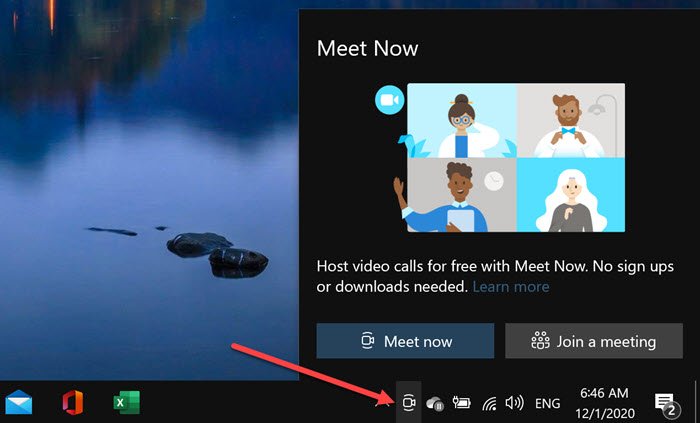
Co to jest Spotkaj się teraz w systemie Windows 10
Ikona Poznaj(Meet) teraz na pasku zadań to dość kreatywny sposób na przyciągnięcie zainteresowania wszystkich. Skype jest preinstalowany w systemie Windows 10(Windows 10) i daje firmie Microsoft(Microsoft) dużą szansę na szybkie dołączenie do spotkania lub rozpoczęcie nowego spotkania. Ta funkcja została uruchomiona kilka miesięcy temu, co daje każdemu użytkownikowi własną przestrzeń, w której może zapraszać ludzi do przyłączenia się za pośrednictwem łącza, i działa nawet wtedy, gdy nie mają zainstalowanego Skype'a .(Skype)
Funkcja Spotkaj(Meet) się teraz jest przydatna tylko dla tych, którzy biorą udział w spotkaniach na Skypie. Ponadto nikt nie chce, aby ikona była wyświetlana przez cały czas. Oto dwa sposoby usunięcia funkcji Meet Now w systemie Windows 10(Windows 10) .
- Usuń Meet Now za pomocą zasad grupy
- Usuń Meet Now za pomocą Rejestru.
1] Usuń Meet(Remove Meet) Now za pomocą zasad grupy(Group Policy)
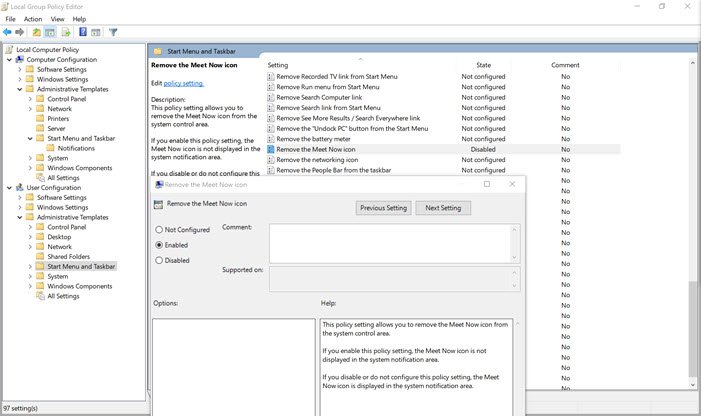
Administratorzy IT mogą włączyć lub wyłączyć ikonę (Icon)Spotkaj(Meet) się teraz w systemie Windows 10(Windows 10) za pomocą zasad grupy(Group Policy) i Edytora rejestru(Registry Editor) . Chociaż jest dostępny dla systemu Windows 10 (Windows 10)Pro i nowszych, możesz go użyć , aby uzyskać dostęp do zasad grupy w wersji Windows Home.(it to access Group Policy in the Windows Home version.)
- Otwórz monit o uruchomienie (Wygrana + R)
- Rodzaj
gpedit.msc - Naciśnij klawisz Enter(Press Enter) , aby otworzyć Zasady grupy(Group Policy)
- Przejdź(Navigate) do User Configuration > Administrative Szablony administracyjne > Start Menu i pasek zadań(Taskbar)
- Znajdź(Locate) i kliknij dwukrotnie zasadę(Policy) „ Usuń ikonę Spotkaj się teraz(Remove the Meet Now icon) ”.
- Kliknij go dwukrotnie(Double) i wybierz opcję Włącz.
Polityka mówi, że pozwala usunąć ikonę Spotkaj(Meet) się teraz z obszaru kontroli systemu. Jeśli zdecydujesz się ją włączyć, ikona Spotkaj(Meet) się teraz nie będzie wyświetlana w obszarze powiadomień systemu. Mimo to, jeśli go wyłączysz lub nie skonfigurujesz, ikona Spotkaj(Meet) się teraz jest wyświetlana w obszarze powiadomień systemu.
2] Usuń Meet Now za pomocą Rejestru
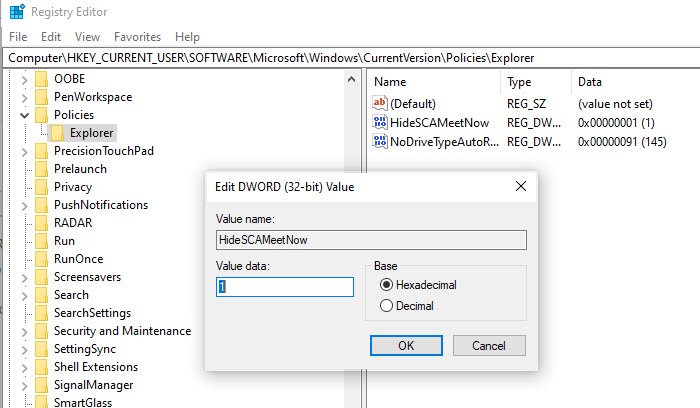
Jeśli chcesz to zrobić z rejestru, jest sposób, ale pamiętaj, aby wykonać kopię zapasową. Jeśli jesteś użytkownikiem systemu Windows 10 (Windows 10) Home , możesz użyć tej metody zamiast zasad grupy(Group Policy) .
Otwórz Edytor rejestru, wpisując regedit w wierszu polecenia Uruchom(Run) , a następnie naciśnij klawisz Enter .
Masz tutaj dwie opcje. Możesz wybrać wyłączenie dla wszystkich lub pojedynczego użytkownika, tj. dla siebie.
Wszyscy użytkownicy:(All Users:)
HKEY_LOCAL_MACHINE\SOFTWARE\Microsoft\Windows\CurrentVersion\Policies\Explorer
Pojedynczy użytkownik: (Single User: )
HKEY_CURRENT_USER\Software\Microsoft\Windows\CurrentVersion\Policies\Explorer
Edytuj lub utwórz nową wartość DWORD (32-bitową) i nazwij ją HideSCAMeetNow .
Jeśli zdecydujesz się ustawić wartość na 1 , opcja Spotkaj się teraz(Meet Now) zostanie wyłączona.
Uruchom ponownie komputer, aby zmiana została zastosowana.
Uwagi:(Notes:)
- Wyłączenie Skype'a z uruchamiania może nie zawsze pomóc.
- Wyłączenie ikony Show/Hide ikonę Spotkaj(Meet) się teraz na pasku zadań za pomocą Ustawień(Settings) również może nie zawsze pomóc.
Zwróć uwagę, że jeśli używasz Skype, jest to niezwykle przydatne do szybkiego tworzenia spotkań. Możesz przeczytać ten post, aby dowiedzieć się, jak błyskawicznie organizować bezpłatne wideokonferencje za pomocą Skype Meet(host free Video Conference Calls instantly with Skype Meet) .
Related posts
Co to jest Spotkaj się teraz w systemie Windows 10 i jak z niego korzystać —
4 sposoby wyłączania funkcji Meet Now w systemie Windows 10 —
Jak udostępnić ekran w Skypie i Skype dla firm w systemie Windows 10?
Jak nagrywać rozmowy Skype w systemie Windows 10, Android i iOS?
Nie można nawiązać połączenia przez Skype w systemie Windows 10
Spraw, aby Firefox wyświetlał sterowanie multimediami na ekranie blokady systemu Windows 10
Jak korzystać z wielu kont Skype jednocześnie w systemie Windows 10?
Jak wyłączyć klasy magazynu wymiennego i dostęp w systemie Windows 10?
Jak wymusić Google SafeSearch w Microsoft Edge w Windows 10?
Asystent pulpitu zdalnego Microsoft dla systemu Windows 10
PicsArt oferuje niestandardowe naklejki i ekskluzywną edycję 3D w systemie Windows 10
3 najlepsze aplikacje Reddit dla systemu Windows 10, które są dostępne w Sklepie Windows
Jak wyłączyć lub włączyć tryb czytnika w Chrome w systemie Windows 10
Jak otworzyć pliki .aspx na komputerze z systemem Windows 10
Oglądaj telewizję cyfrową i słuchaj radia w systemie Windows 10 z ProgDVB
Jak zatrzymać i skonfigurować powiadomienia aplikacji Windows 10 (Poczta, Kalendarz, Skype itp.)
Łatwe uruchamianie plików za pomocą myLauncher na komputery z systemem Windows 10
Jak korzystać z narzędzia Network Sniffer Tool PktMon.exe w systemie Windows 10?
Włącz ulepszoną ochronę przed podszywaniem się w systemie Windows 10 Hello Face Authentication
Jak wyświetlić globalną listę skrótów klawiszowych w systemie Windows 10?
